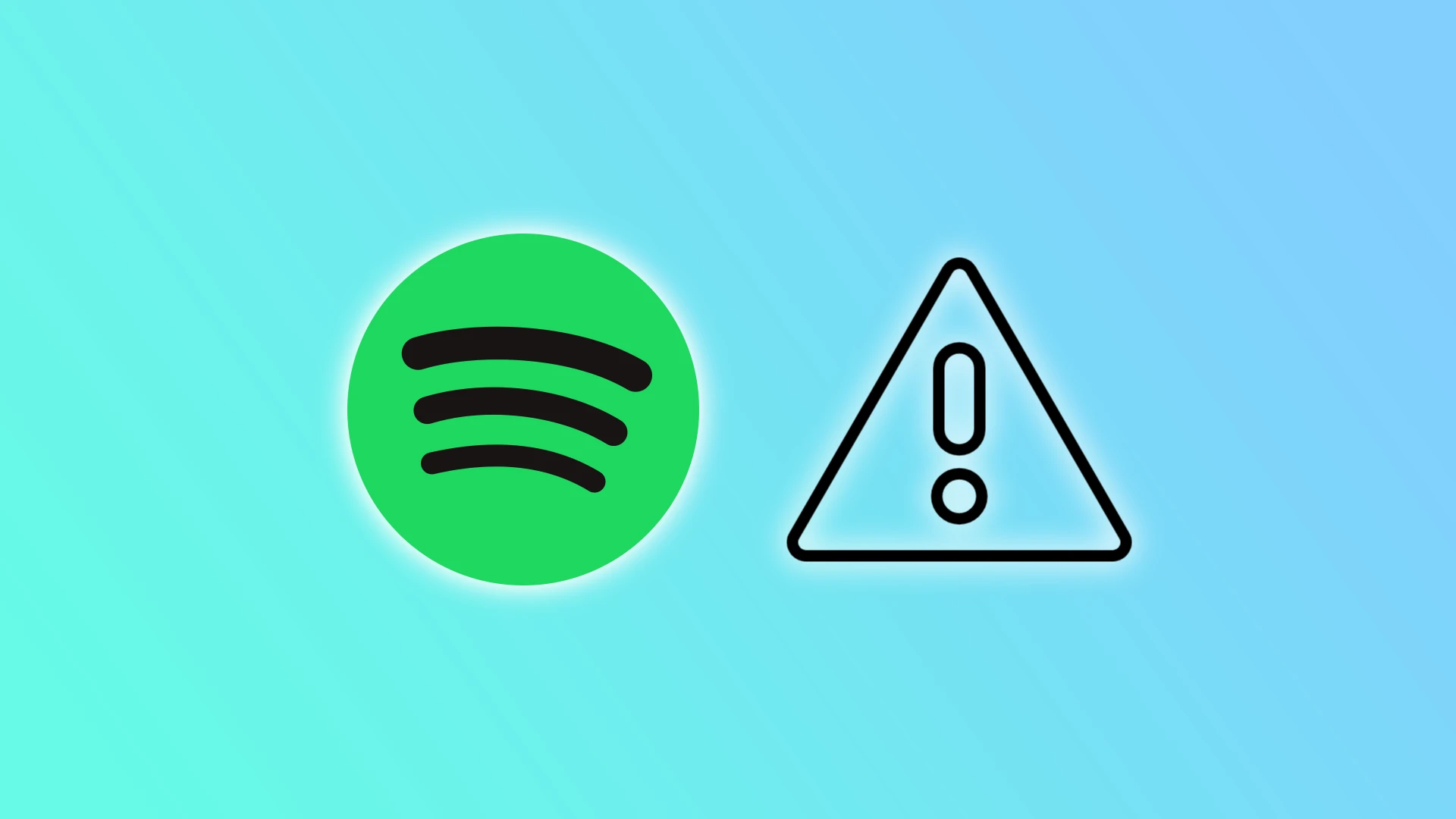Βρίσκεστε να ακούτε τα αγαπημένα σας τραγούδια στο Spotify και να διακόπτεστε από τη διακοπή της εφαρμογής; Δυστυχώς, αυτό μπορεί να συμβεί την πιο ακατάλληλη στιγμή. Ωστόσο, μην αναστατώνεστε, επειδή μπορείτε να προσπαθήσετε να διορθώσετε το πρόβλημα γρήγορα.
Υπάρχουν πολλοί λόγοι για τους οποίους το Spotify καταρρέει. Αξίζει να πούμε αμέσως ότι οι διακομιστές ροής λειτουργούν καλά. Ως τακτικός ακροατής του Spotify, δεν έχω παρατηρήσει ποτέ κανένα πρόβλημα σε δύο χρόνια. Όσον αφορά τα προβλήματα με την προσωρινή μνήμη cache ή τα κατεστραμμένα αρχεία, κανείς δεν προστατεύεται από αυτό.
Ας δούμε λοιπόν τι μπορεί να εμποδίζει το Spotify να λειτουργεί σταθερά και πώς να το διορθώσετε.
Γιατί το Spotify συνεχίζει να καταρρέει;
Μπορεί να υπάρχουν διάφοροι λόγοι για τη δυσλειτουργία του Spotify. Ακολουθούν οι βασικοί:
- Ξεπερασμένη εφαρμογή: Ένας από τους κύριους λόγους για τους οποίους το Spotify καταρρέει είναι μια ξεπερασμένη εφαρμογή. Εάν δεν έχετε ενημερώσει την εφαρμογή στην τελευταία έκδοση, μπορεί να προκαλέσει προβλήματα.
- Συσσώρευση προσωρινής μνήμης και δεδομένων: Με την πάροδο του χρόνου, το Spotify συσσωρεύει προσωρινή μνήμη και δεδομένα, τα οποία μπορεί να προκαλέσουν τη συντριβή της εφαρμογής.
- Θέματα συμβατότητας: Μερικές φορές, το Spotify μπορεί να μην είναι συμβατό με το λειτουργικό σύστημα της συσκευής σας, προκαλώντας τη συντριβή του.
- Κατεστραμμένα αρχεία: Κατεστραμμένα αρχεία στη συσκευή σας ή στην εφαρμογή μπορεί να προκαλέσουν τη διακοπή λειτουργίας του Spotify.
Μπορεί ένα δημόσιο δίκτυο να είναι ο λόγος που το Spotify συνεχίζει να καταρρέει;
Ναι. Τα δημόσια δίκτυα ή τα δίκτυα γραφείων μπορεί μερικές φορές να έχουν περιορισμούς ή ρυθμίσεις τείχους προστασίας που εμποδίζουν τη σωστή λειτουργία του Spotify. Σε αυτές τις περιπτώσεις, ίσως χρειαστεί να επικοινωνήσετε με τον διαχειριστή του δικτύου σας ή το τμήμα πληροφορικής για να επιλύσετε το πρόβλημα. Όσον αφορά τα γραφεία, αυτό μπορεί να γίνεται επίτηδες, ώστε να μην αποσπάται η προσοχή των εργαζομένων.
Επιπλέον, εάν το δίκτυο είναι αργό ή έχει κακή συνδεσιμότητα, μπορεί να προκαλέσει τη διακοπή λειτουργίας του Spotify. Αυτό μπορεί να επιλυθεί με τη μετάβαση σε διαφορετικό δίκτυο ή τη βελτίωση της ποιότητας της υπάρχουσας σύνδεσης δικτύου.
Επιπλέον, αν χρησιμοποιείτε δημόσιο Wi-Fi, ενδέχεται να είναι συνδεδεμένοι πολλοί χρήστες στο δίκτυο, με αποτέλεσμα αυτό να υπερφορτώνεται και να δημιουργούνται προβλήματα με το Spotify. Σε αυτή την περίπτωση, δοκιμάστε να αλλάξετε σε άλλο δίκτυο ή να περιμένετε μέχρι να υποχωρήσει η κίνηση του δικτύου προτού χρησιμοποιήσετε ξανά το Spotify.
Πώς να διορθώσετε τις συντριβές του Spotify
Δείτε τι μπορείτε να προσπαθήσετε να κάνετε για να διορθώσετε τις συντριβές του Spotify.
Ενημέρωση του Spotify
Το πρώτο βήμα για να διορθώσετε το πρόβλημα είναι να βεβαιωθείτε ότι το Spotify έχει ενημερωθεί στην τελευταία έκδοση. Δείτε πώς μπορείτε να το ελέγξετε:
Στο iPhone
- Ανοίξτε το App Store.
- Πατήστε στο εικονίδιο του προφίλ σας στην επάνω δεξιά γωνία.
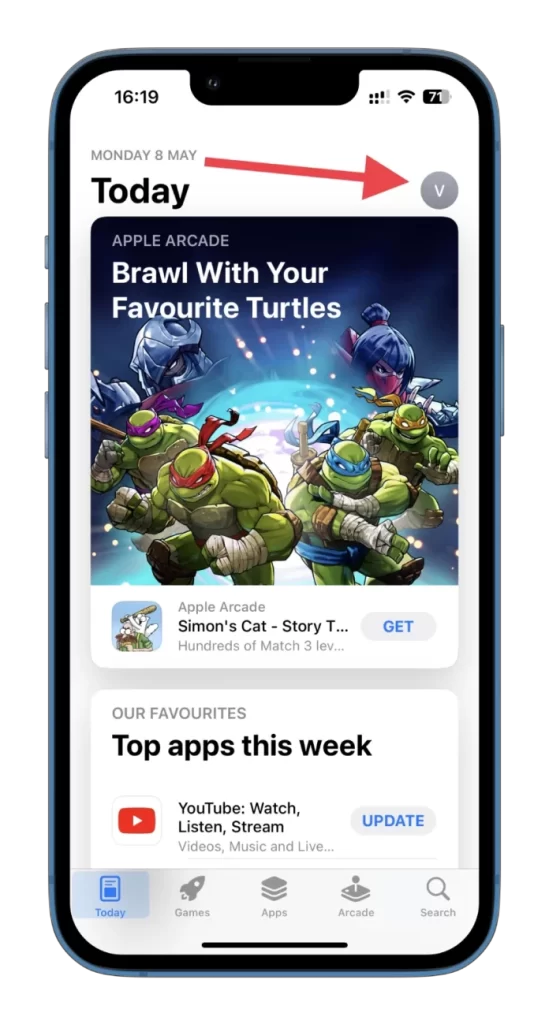
- Ανανεώστε τη σελίδα σύροντάς την προς τα κάτω και βεβαιωθείτε ότι το Spotify δεν βρίσκεται στη λίστα των εφαρμογών προς ενημέρωση.
- Αν τη βρείτε στη λίστα, πατήστε Ενημέρωση δίπλα στην εφαρμογή ή Ενημέρωση όλων στην αρχή για να ενημερώσετε όλες τις εφαρμογές.
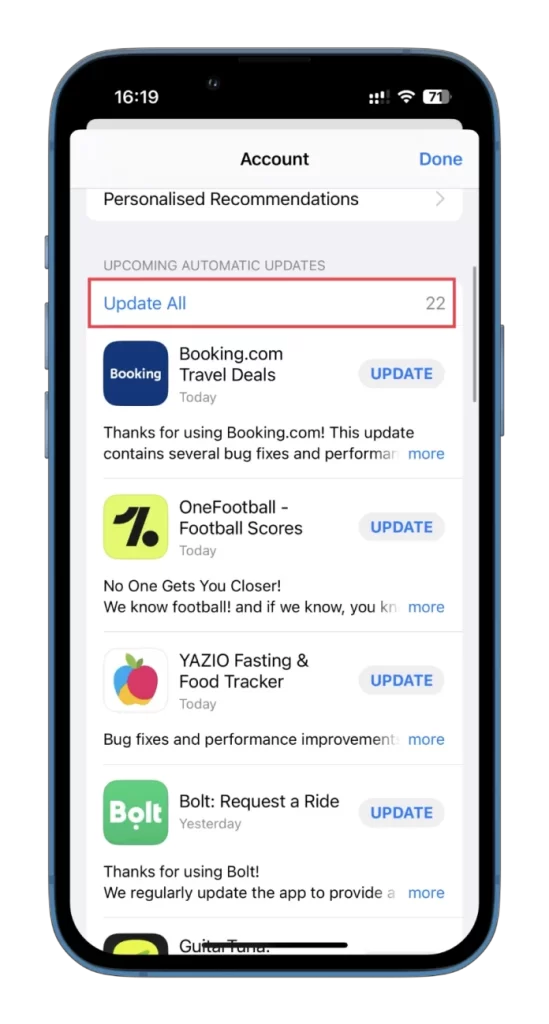
Στο Android
- Ανοίξτε το Play Store.
- Πατήστε στο εικονίδιο του προφίλ σας στην επάνω δεξιά γωνία.
- Στη συνέχεια, επιλέξτε Διαχείριση εφαρμογών και συσκευής.
- Διαθέσιμες ενημερώσεις πατήματος.
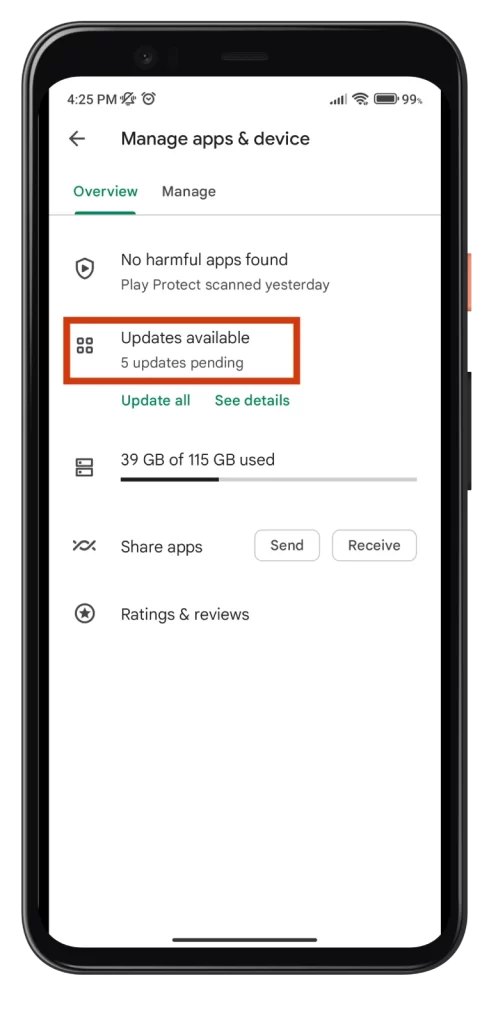
- Αν βρείτε το Spotify στη λίστα, πατήστε Ενημέρωση δίπλα στην εφαρμογή ή Ενημέρωση όλων στην επάνω δεξιά γωνία για να ενημερώσετε όλες τις εφαρμογές.
Στον υπολογιστή
Δεν θα πρέπει να έχετε πρόβλημα με τις ενημερώσεις αν χρησιμοποιείτε το Spotify μέσω ενός προγράμματος περιήγησης στο διαδίκτυο. Αν όμως χρησιμοποιείτε την εφαρμογή, θα δείτε το κουμπί ενημέρωσης στην επάνω δεξιά γωνία κοντά στο εικονίδιο του προφίλ.
Απλά κάντε κλικ σε αυτό και περιμένετε να ενημερωθεί και να επανεκκινήσει το Spotify. Ελέγξτε τώρα αν έχουν μείνει κάποια συντριβή.
Εκκαθάριση προσωρινής μνήμης και δεδομένων
Η εκκαθάριση της προσωρινής μνήμης και των δεδομένων της εφαρμογής Spotify μπορεί επίσης να επιλύσει το πρόβλημα. Ακούστε πώς:
Σε iPhone/Android
- Ανοίξτε το Spotify και μεταβείτε στις Ρυθμίσεις.
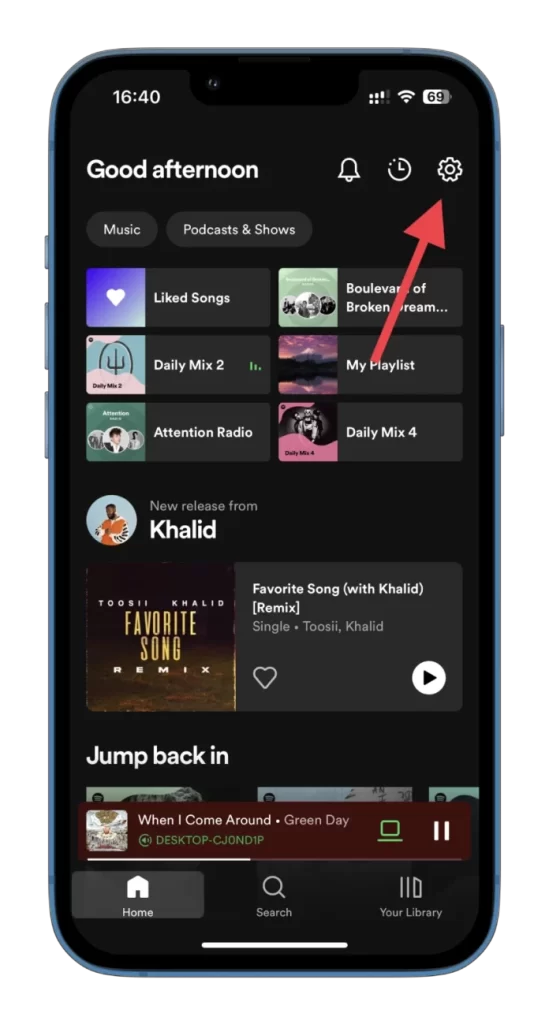
- Στη συνέχεια, επιλέξτε Αποθήκευση.
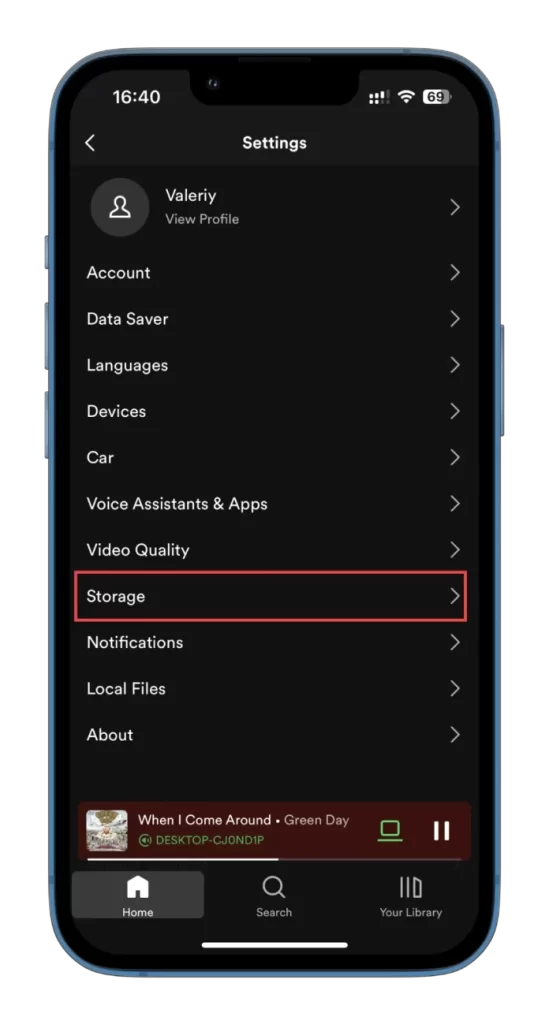
- Τέλος, πατήστε Εκκαθάριση προσωρινής μνήμης.
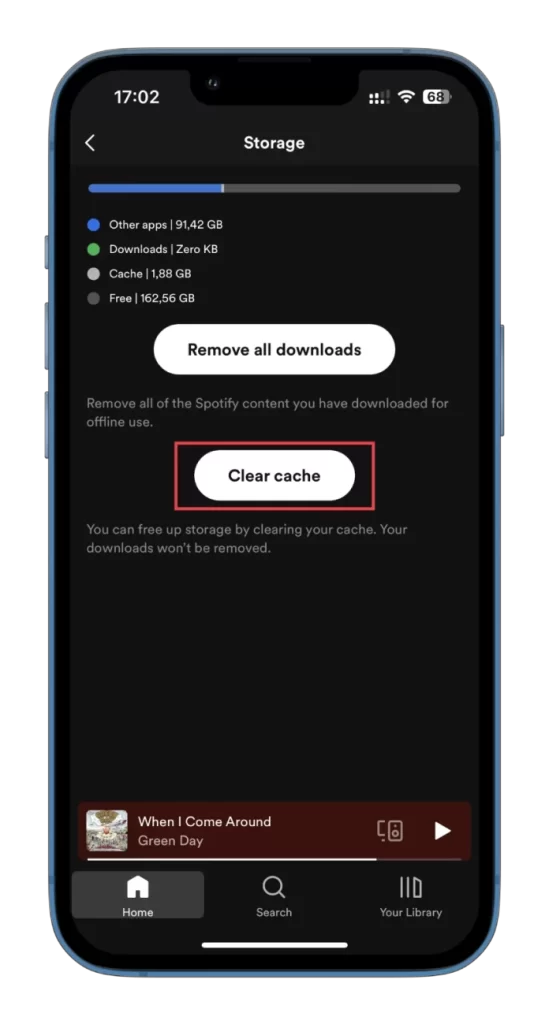
Στον υπολογιστή
- Ξεκινήστε το Spotify.
- Κάντε κλικ στο εικονίδιο του προφίλ σας και επιλέξτε Ρυθμίσεις.
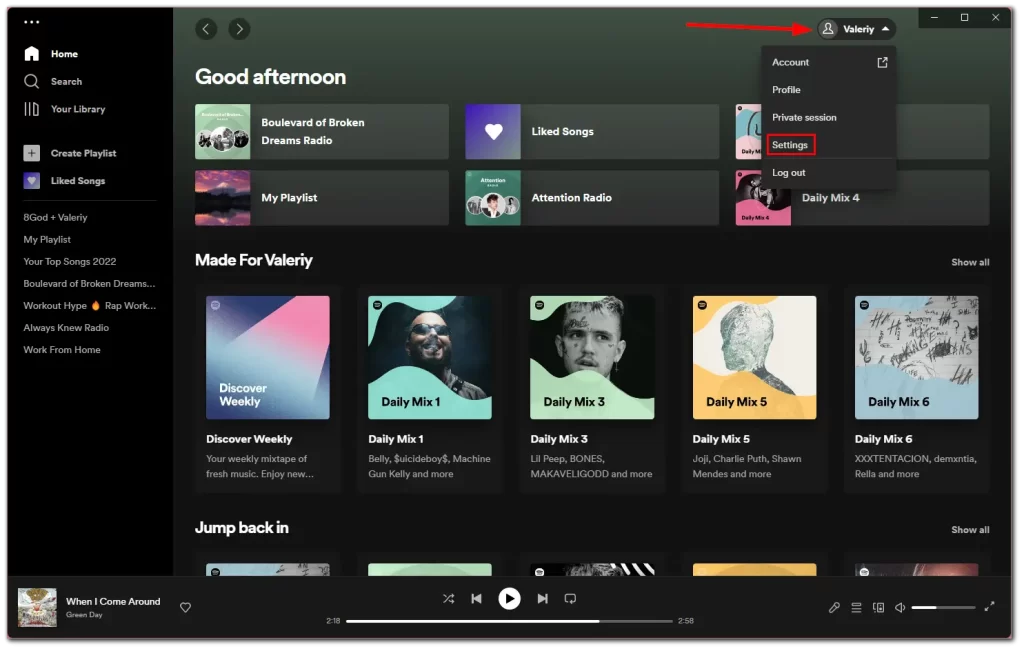
- Στη συνέχεια, μετακινηθείτε προς τα κάτω στην ενότητα Αποθήκευση και κάντε κλικ στην επιλογή Εκκαθάριση προσωρινής μνήμης.
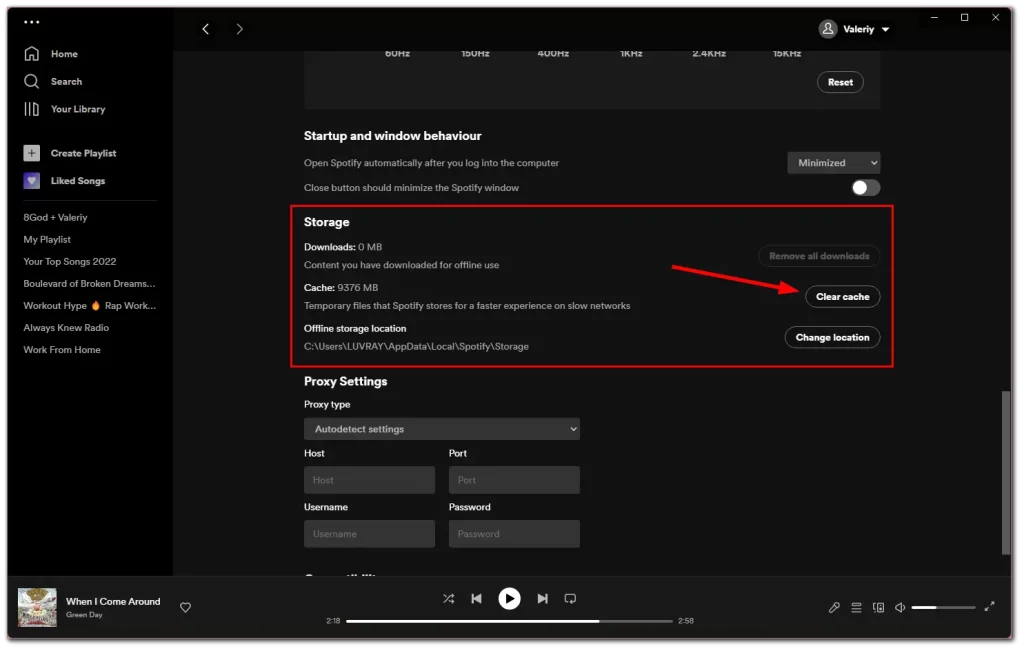
Μετά την εκκαθάριση της προσωρινής μνήμης cache της εφαρμογής Spotify, μπορείτε να δοκιμάσετε να χρησιμοποιήσετε ξανά την εφαρμογή για να δείτε αν το πρόβλημα έχει επιλυθεί. Εάν η εφαρμογή εξακολουθεί να καταρρέει ή να μην λειτουργεί σωστά, υπάρχουν μερικά ακόμη πράγματα που μπορείτε να δοκιμάσετε:
- Κάντε επανεκκίνηση της συσκευής σας: Η επανεκκίνηση της συσκευής σας μπορεί μερικές φορές να επιλύσει προβλήματα που δεν επιλύονται με την εκκαθάριση της προσωρινής μνήμης. Απενεργοποιήστε τη συσκευή σας και, στη συνέχεια, ενεργοποιήστε την ξανά.
- Επανεγκαταστήστε την εφαρμογή: Εάν το πρόβλημα παραμένει μετά την εκκαθάριση της προσωρινής μνήμης και την επανεκκίνηση της συσκευής σας, δοκιμάστε να απεγκαταστήσετε και να επανεγκαταστήσετε την εφαρμογή Spotify. Αυτό μπορεί μερικές φορές να βοηθήσει στην επίλυση τυχόν προβλημάτων που μπορεί να προκαλέσουν κατεστραμμένα αρχεία ή άλλα προβλήματα που σχετίζονται με την εφαρμογή.
- Έλεγχος συμβατότητας: Βεβαιωθείτε ότι η εφαρμογή Spotify ταιριάζει με το λειτουργικό σύστημα της συσκευής σας. Ελέγξτε τις απαιτήσεις συστήματος για την εφαρμογή και συγκρίνετε τις με τις προδιαγραφές της συσκευής σας.
Εάν καμία από τις παραπάνω λύσεις δεν λειτουργήσει, μπορείτε να επικοινωνήσετε με την υποστήριξη του Spotify για περαιτέρω βοήθεια. Μπορεί να είναι σε θέση να παράσχουν πρόσθετα βήματα αντιμετώπισης προβλημάτων ή να σας βοηθήσουν να επιλύσετε το πρόβλημα.